
উইন্ডোজ 10 এটি গত ২৯ শে জুলাই থেকে বাজারে পাওয়া যাচ্ছে এবং যদিও বাজারে এটির দারুণ সংবর্ধনা রয়েছে, বেসরকারী পরিসংখ্যান অনুযায়ী ইতোমধ্যে ৫০ মিলিয়নেরও বেশি ডিভাইস ইনস্টল করে রেখেছেন, এমন কিছু ব্যবহারকারী থাকতে পারেন যা সম্পূর্ণ নতুন সন্তুষ্ট নন মাইক্রোসফ্ট অপারেটিং সিস্টেম। এই কারণগুলির মধ্যে এমন কিছু ড্রাইভারের অভাব যা নতুন সফ্টওয়্যারটি ব্যবহার করা খুব কঠিন করে দেয় বা নতুন অপারেটিং সিস্টেমের পরিবেশের সাথে অভিযোজনের অভাব হতে পারে।
যদি আপনার ইচ্ছা উইন্ডোজ 8.1 বা উইন্ডোজ 7 এ ফিরে আসে, উইন্ডোজ যে দুটি সংস্করণ থেকে আপনি বিনা মূল্যে উইন্ডোজ 10 এ আপডেট করতে পারেন, প্রক্রিয়াটি খুব জটিল নয় এবং এই নিবন্ধে আমরা আপনাকে কীভাবে তাড়াতাড়ি, সহজে এবং অবিচ্ছিন্ন সমস্যা পেতে হয় তা আপনাকে দেখানোর জন্য যাচ্ছি।
প্রথম পদ্ধতি: সেটিংস থেকে উইন্ডোজ 10 আনইনস্টল করুন
মাইক্রোসফ্ট জানে যে উইন্ডোজ 10, যদিও তারা দৃ firm়ভাবে বিশ্বাস করে যে এটি ইতিহাসের সেরা উইন্ডোজ, কিছু ব্যবহারকারীর পছন্দ নাও হতে পারে এবং তাই সিদ্ধান্ত নিয়েছে উইন্ডোজটির পূর্ববর্তী সংস্করণটি থেকে ফিরে আসা আমাদের পক্ষে খুব সহজ করে তোলে যা থেকে আমরা লাফিয়েছি রেডমন্ড সংস্থা থেকে সর্বশেষতম সফ্টওয়্যার থেকে।
প্রথমত, এটি বলাই বাহুল্য যে এই পদ্ধতিটি কেবল তাদের সকলের জন্যই কাজ করে যারা উইন্ডোজ 10 এ আপডেট হয়েছেন এবং যারা উইন্ডোজ 10 এর "পরিষ্কার ইনস্টলেশন" করেছেন তাদের জন্য নয়।
উইন্ডোজ 8.1 বা উইন্ডোজ 7 এ ফিরে আসতে আপনাকে নিম্নলিখিত পদক্ষেপগুলি অনুসরণ করতে হবে:
- সিস্টেম সেটিংস খুলুন। এটি করতে আপনাকে অবশ্যই স্টার্টে যেতে হবে এবং বিকল্পটিতে ক্লিক করুন কনফিগারেশন
- আপডেট এবং সুরক্ষা বিভাগে অ্যাক্সেস করুন। এর মধ্যে আমাদের অবশ্যই রিকভারিতে যেতে হবে
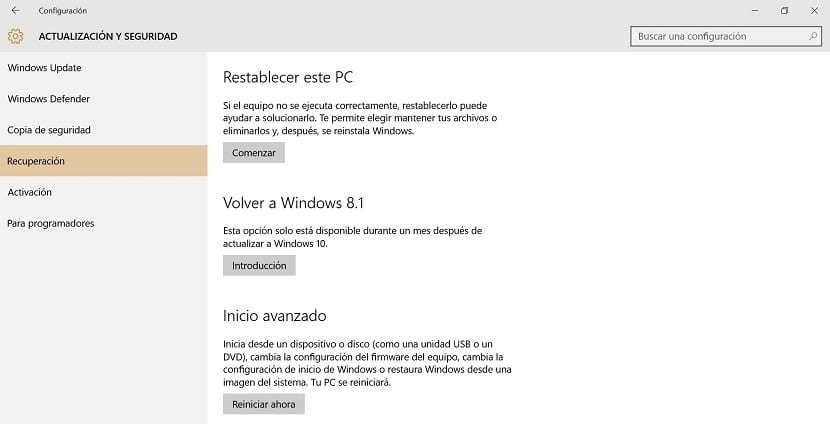
- অপারেটিং সিস্টেমের পূর্ববর্তী সংস্করণ (উইন্ডোজ 10 বা উইন্ডোজ 7) থেকে আমরা উইন্ডোজ 8.1 এ আপগ্রেড করেছি এমন ইভেন্টে আমাদের একটি বিকল্প দেখা উচিত যার শিরোনাম হবে উইন্ডোজ 8.1 / 7 এ ফিরে আসুন
- টিপুন বোতাম "শুরু" উইন্ডোজ 10 ছেড়ে আপনার আগের অপারেটিং সিস্টেমে ফিরে যেতে
- প্রক্রিয়া শুরুর আগে মাইক্রোসফ্ট আমাদের উইন্ডোজ 10 ত্যাগ করার কারণ সম্পর্কে আমাদের জিজ্ঞাসা করবে এবং আমাদের বেশ কয়েকটি সতর্কতাও দেবে
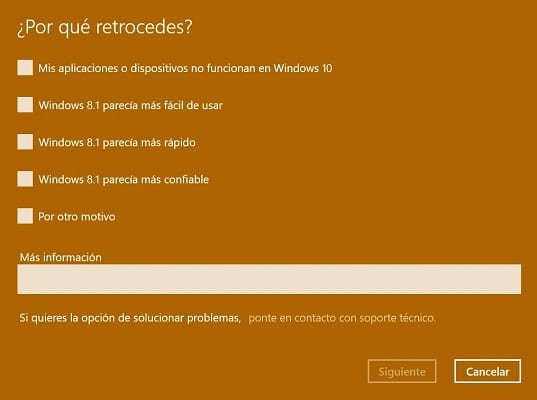
- রেডমন্ড-ভিত্তিক সংস্থাটি আমাদের স্মরণ করিয়ে দেবে যে কিছু ভুল হয়ে গেলে আমাদের সমস্ত ডেটা ব্যাক আপ করা কতটা শীতল হতে পারে।
- শেষ অবধি, আমাদের উইন্ডোজ 8.1 / 7 রিটার্নে ফিরে যেতে হবে এবং ডিভাইসটির প্রয়োজনীয় কাজ করার জন্য অপেক্ষা করতে স্বাচ্ছন্দ্য বোধ করতে হবে। প্রতিটি ডিভাইসের কনফিগারেশনের উপর নির্ভর করে এই প্রক্রিয়াটি কয়েক মিনিট থেকে কয়েক ঘন্টা পর্যন্ত সময় নিতে পারে।
এই পদ্ধতি কত দিন উপলব্ধ?
ভাগ্যক্রমে বা বরং দুর্ভাগ্যক্রমে এই পদ্ধতিটি কেবল 30 দিনের জন্য উপলব্ধ আমরা উইন্ডোজ 10 এ আপগ্রেড করার তারিখের পরে, সুতরাং যদি এই 30 দিনের পরে আপনি নতুন মাইক্রোসফ্ট অপারেটিং সিস্টেমে আপনার পদক্ষেপের জন্য অনুশোচনা করেন, তবে আপনি আর এই সাধারণ পদ্ধতিতে আপনার পুরানো সংস্করণে ফিরে আসতে পারবেন না।
এই তারিখের পরে, সমস্ত ফাইল (প্রায় 20 গিগাবাইট) যা এই রিটার্নটি সহজ করে দেয় তা আপনার হার্ড ড্রাইভ থেকে মুছে ফেলা হবে, সুতরাং আপডেটের 30 দিন পরে এই পদ্ধতিটি কার্যকর করার জন্য আপনি কোনও উপায় অনুসন্ধান না করে তা সম্পূর্ণ অপরিবর্তনীয় হবে vers
দ্বিতীয় পদ্ধতি: উইন্ডোজ 8.1 বা উইন্ডোজ 7 পরিষ্কারভাবে ইনস্টল করুন
দ্বিতীয় পদ্ধতি এবং উইন্ডোজ 10 থেকে উইন্ডোজ 8.1 বা উইন্ডোজ 7 এ ফিরে আসার সবচেয়ে জটিল বিকল্পটি হ'ল একটি পরিষ্কার ইনস্টলেশন। প্রথমটি উপলব্ধ না হয় বা আমরা আপডেটের চেয়ে আলাদা প্রক্রিয়া ব্যবহার করে নতুন মাইক্রোসফ্ট অপারেটিং সিস্টেমটি ইনস্টল করেছি সে ক্ষেত্রে এই পদ্ধতিটি ব্যবহার করা উচিত, যেহেতু এটি আমাদের একপথে স্বয়ংক্রিয়ভাবে ফিরে যাওয়ার সম্ভাবনা দেয় না পুনরুদ্ধার।
উইন্ডোজ 8.1 বা উইন্ডোজ 7 ইনস্টল করার অ্যাডভেঞ্চারটি শুরু করার আগে আমাদের অবশ্যই নীচে আপনাকে প্রদর্শিত কিছু পূর্ববর্তী পদক্ষেপগুলি পালন করতে হবে:
একটি ব্যাকআপ করুন
উইন্ডোজ 10 থেকে পূর্বের অপারেটিং সিস্টেমে পিছনে পিছনে লিপ নেওয়ার আগে আমাদের ডিভাইসের সমস্ত ফাইলের ব্যাকআপ কপি তৈরি করতে হবে। নতুন অপারেটিং সিস্টেম ইনস্টল করার আগে আপনার কাছে এটি করার বিকল্প থাকতে পারে, তাই এটি পুনরায় করা দরকার কিনা তা আপনার মূল্যায়ন করা উচিত।
এই ব্যাকআপটি করতে আপনাকে অবশ্যই আবশ্যক সেটিংসে যান এবং তারপরে আপডেট এবং সুরক্ষা বিকল্পটি অ্যাক্সেস করুন। সেখানে আমরা ব্যাকআপ বিকল্পটি পেয়ে যাব, যেখানে আমাদের অবশ্যই অ্যাড ড্রাইভ বোতামটি নির্বাচন করতে হবে।

আমরা যে অপারেটিং সিস্টেমটিতে ফিরে যেতে চাই তার উপর নির্ভর করে আমাদের মনে রাখতে হবে এটি উইন্ডোজ 7 এর সাথে সামঞ্জস্যপূর্ণ ব্যাকআপের মতো মনে হচ্ছে, আমরা ইতিমধ্যে উল্লিখিত একই প্রক্রিয়াটি করা প্রয়োজন হবে, তবে এর শেষে এটি নির্বাচন করুন ব্যাকআপ এবং রিস্টোর অপশনে যান (উইন্ডোজ))
ডিভিডি বা ইউএসবি ড্রাইভ পান
উইন্ডোজ 7 বা উইন্ডোজ 8.1 এর পরিষ্কার ইনস্টলেশন জটিলতার মধ্যে অন্যতম একটি হল এই দুটি অপারেটিং সিস্টেমের জন্য একটি ডিভিডি বা ইউএসবি ড্রাইভ পান। অবশ্যই আমরা আইনী অনুলিপি সম্পর্কে কথা বলছি।
মাইক্রোসফ্ট ওয়েবসাইট থেকে আমাদের কোনও ইনস্টলেশন ডিস্ক নেই এমন পরিস্থিতিতে আমরা সম্পূর্ণ আইনী পদ্ধতিতে প্রয়োজনীয় ইনস্টলেশন ফাইলগুলি ডাউনলোড করতে পারি। আপনি এ থেকে মাইক্রোসফ্ট ডাউনলোড পৃষ্ঠা অ্যাক্সেস করতে পারেন লিংক.
একবার পৃষ্ঠাটি অ্যাক্সেস করার পরে আমাদের অবশ্যই আমাদের প্রয়োজনীয় উইন্ডোজ সংস্করণটি ডাউনলোড করতে হবে, যদিও এটি মনে রাখা আমাদের পক্ষে গুরুত্বপূর্ণ যে উইন্ডোজ 7 এর সাথে মাইক্রোসফ্টের একটি বৈধ পণ্য কী প্রয়োজন require আপনি ইতিমধ্যে আপনার পিসি থেকে একটি ব্যবহার করতে পারেন বা অন্য কী দ্বারা আপনি যে অন্য কী অর্জন করেছেন তা ব্যবহার করতে পারেন। আমরা 64 বা 32-বিট সংস্করণটি ডাউনলোড করতে চাইলে আমরা চয়ন করব এবং এখন আমাদের ডাউনলোডটি শেষ হওয়ার জন্য কেবল অপেক্ষা করতে হবে।
আমি কীভাবে জানব যে আমাকে or৪-বিট বা 64-বিট সংস্করণটি ডাউনলোড করতে হবে?
আমাদের must৪ বা 64-বিট সংস্করণটি ডাউনলোড করতে হবে কিনা তা জানতে, আমাদের ডিভাইসের কনফিগারেশন অ্যাক্সেস করার পক্ষে এটি যথেষ্ট হবে এবং সেখানে আমরা সিস্টেম বিকল্পটি নির্বাচন করি। এই বিভাগে একবার আমাদের অবশ্যই সম্পর্কে শিরোনামে বিভাগটি এবং শেষ পর্যন্ত সিস্টেমের ধরণে ক্লিক করুন। সেখানে আমরা জানতে পারি যে বর্তমানে আমরা যে সংস্করণটি ব্যবহার করছি তা যদি 64 বা 32 বিট হয়।
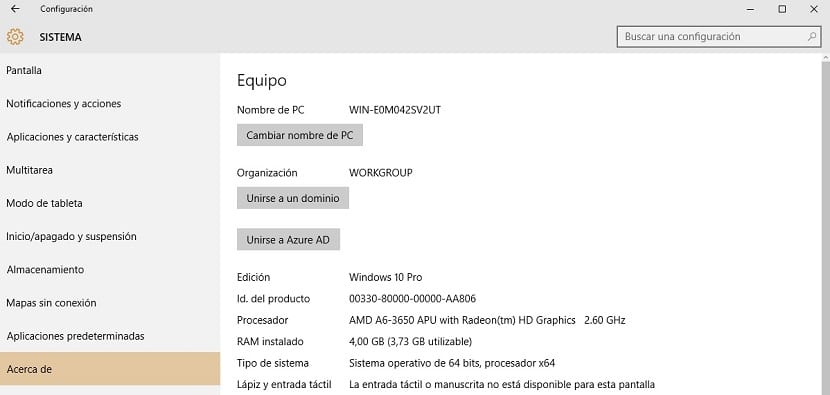
আমরা চাই যে আইএসও একবার ডাউনলোড হয়ে গেলে সমস্যাগুলি আসে এবং আমাদের অবশ্যই একটি ডিভিডিতে সেই আইএসও "বার্ন" করতে হবে যার জন্য মাইক্রোসফ্ট আমাদের সরাসরি বিকল্প দেয় বা ইউএসবিতে সংরক্ষণ করে, আরও অনেক সুবিধাজনক কিছু।
এই শেষ বিকল্পটি চয়ন করতে সক্ষম হতে, আমাদের অবশ্যই নিম্নলিখিত সরঞ্জামগুলি ডাউনলোড করতে হবে যার সাহায্যে আমরা দ্রুত এবং সহজেই একটি ইউএসবি তৈরি করতে পারি যার সাহায্যে আমরা বেছে নেওয়া উইন্ডোজটির নতুন সংস্করণটি পরিষ্কারভাবে ইনস্টল করতে পারি।
আমরা যদি উইন্ডোজ 8.1 কে নতুন রিটার্ন পয়েন্ট হিসাবে বেছে নিই, তবে সবকিছুই সহজ হবে এবং তা হ'ল মাইক্রোসফ্ট আমাদের সফ্টওয়্যারটির আইএসও দেয় না বরং মিডিয়া টুল ক্রিয়েটর নামে একটি সরঞ্জাম সরবরাহ করে offers যা আমাদের এই অপারেটিং সিস্টেমটি ইনস্টল করতে সরাসরি একটি ডিভিডি বা ইউএসবি তৈরি করতে দেয়।
আমরা ইনস্টলেশন শুরু করি
আপনি যদি ইতিমধ্যে আপনার ডিভাইসে থাকা সমস্ত ডেটার একটি ব্যাকআপ কপি পেয়ে থাকেন এবং আপনি যে অপারেটিং সিস্টেমটি ইনস্টল করতে চান তার জন্য ইতিমধ্যে ইনস্টলেশন ডিভিডি বা ইউএসবি রয়েছে, তবে এখনই ইনস্টলেশনটি শুরু করার সময়।
সবার আগে আমাদের অবশ্যই সংশ্লিষ্ট জায়গায় ডিভিডি বা ইউএসবি inোকান এবং ডিভাইসটি পুনরায় বুট করুন, আমরা নতুন সফ্টওয়্যার সন্নিবেশ করেছি সেখান থেকে এটি শুরু হবে তা নিশ্চিত করে making যদি এটি না ঘটে তবে ডিভাইসটি আমাদের ইনস্টলেশন শুরু করতে সক্ষম না হয়ে পুনরায় উইন্ডোজ 10-এ পুনরায় বুট হবে।
এই মুহুর্ত থেকে, আপনাকে অবশ্যই ইনস্টলেশন সহকারী আমাদের যে সমস্ত নির্দেশাবলী বলেছে সেগুলি সাবধানতার সাথে অনুসরণ করতে হবে, যা সাধারণত কারও কোনও সমস্যা হয় না।
তৃতীয় পদ্ধতি: অপারেটিং সিস্টেম সেটিংস পুনরুদ্ধার করুন
সর্বশেষতম উইন্ডোজ 10 আনইনস্টল পদ্ধতিটি সবার মধ্যে সবচেয়ে কম পরিচিত হতে পারে তবে এটি একটি সহজতম পদ্ধতিও। আমরা কথা বলছি আমাদের ডিভাইসের কারখানার সেটিংস পুনরুদ্ধার করার বিকল্প, যা আমাদের প্রথমবার যখন এটি চালু করার পরে ডিভাইসটি ইনস্টল করেছিল সেই অপারেটিং সিস্টেমে ফিরে যাওয়ার অনুমতি দেবে। তদ্ব্যতীত, এটি আমাদের প্রথম দিন ডিভাইসটি চালু করার পরে কর্মক্ষমতা, সঞ্চয় স্থান এবং অন্যান্য অনেক দিকের সমস্ত সুবিধা পুনরুদ্ধার করবে।
আমাদের ডিভাইসটি পুনরুদ্ধার করার জন্য আমাদের অবশ্যই মনে রাখতে হবে যে উইন্ডোজ 10 এর একটি পরিষ্কার ইনস্টলেশন করা সম্ভব হয়নি কারণ আমাদের আবার উইন্ডোজ 10 থাকবে, কেবলমাত্র ডিভাইসটি সম্পূর্ণ পরিষ্কার এবং কোনও সমস্যা ছাড়াই। আমরা যদি কোনও বিল্ড পূর্বরূপ থেকে নতুন মাইক্রোসফ্ট সফ্টওয়্যার আপডেট করেছি তবে এই পদ্ধতিটি আমাদেরও সহায়তা করবে না।
আপনার কম্পিউটার পুনরুদ্ধার করতে আপনাকে নিম্নলিখিত পদক্ষেপগুলি অনুসরণ করতে হবে;
- যাও কনফিগারেশন এবং একবার আপডেট এবং সুরক্ষা বিকল্পটি নির্বাচন করুন
- বিকল্পটি বেছে নিন আরোগ্য এবং এই পিসি বিভাগটি রিসেটের মধ্যে স্টার্ট বোতাম টিপুন
এখন অপারেটিং সিস্টেমটি ফাইলগুলি রাখার, সমস্ত কিছু মুছে ফেলার বা কারখানার সেটিংস পুনরুদ্ধার করার বিকল্প প্রদর্শন করবে। নির্বাচন করার বিকল্পটি সর্বশেষটি কারণ অন্যথায় পুনরুদ্ধারটি ঘটবে তবে আমরা উইন্ডোজ 10 এ চালিয়ে যাব।

আপনি কি সফলভাবে উইন্ডোজ 10 আনইনস্টল করতে পেরেছেন?। যদি উত্তর হ্যাঁ হয়, আপনি কীভাবে এটি আমাদের করেছেন এবং বিশেষত আপনি উইন্ডোজ 10 ত্যাগ করার সিদ্ধান্ত নিয়েছেন বলে আপনি যদি আমাদের জানান তবে আমরা আনন্দিত হব। আপনি আমাদের এই পোস্টে বা আমাদের উপস্থিত সামাজিক নেটওয়ার্কগুলির মাধ্যমে মন্তব্যের জন্য সংরক্ষিত জায়গাটি ব্যবহার করে বলতে পারেন।
ঠিক আছে, এবং যদি এটি উইন্ডোজ 8.1 এ ফিরে যাওয়ার জন্য সেটিংসের মধ্যে বিকল্প না দেয় তবে আমাকে কীভাবে ফিরে যেতে হবে?
খুব ভালো!
দ্বিতীয় পদ্ধতি সহ। অবশ্যই, আপনি ডাব্লু 8.1 থেকে আপডেট হয়ে থাকলে বিকল্পটি উপস্থিত হওয়া উচিত।
একটি অভিবাদন।
আমি উইন 10 এ পরিবর্তিত হয়েছি কিন্তু অডিও ড্রাইভারগুলি কাজ করে না, এবং যখন আমি প্রযুক্তিগত সহায়তা পৃষ্ঠায় যেতে চাই তখন আমি ত্রুটি পাই, আমি কী করব?